Mac新手使用教程——Mac如何添加邮箱
2023-09-24 369很多初次使用mac电脑的用户都不知道Mac如何添加邮箱,让我们一起来看看Mac如何添加邮箱的办法吧!
1.打开finder,进入应用程序,点邮件。如果dock栏里有邮件,直接打开即可。
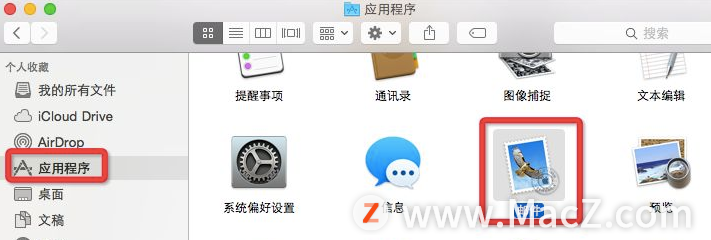
2.打开邮件,点“添加账户”。
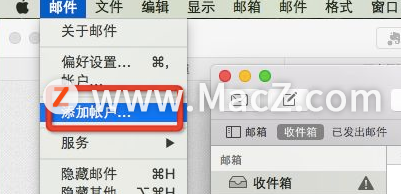
3.进入添加账户页面。如果是首次添加,打开邮件,会自动跳转至该页面。以添加qq邮箱为例,选择点确认。
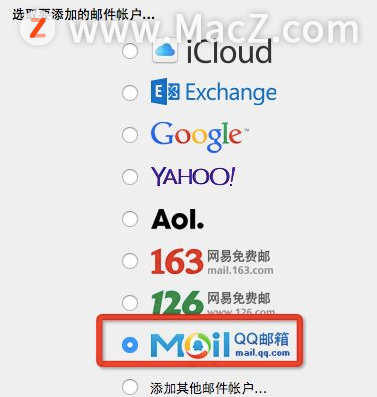
4.首次添加账户,需要输入账户信息,需要手动设置,点下一步。
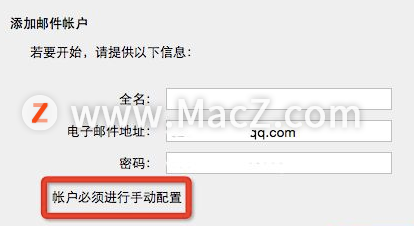
5.收件服务器设置,以qq为例,账户类型选择pop,邮件服务器输入pop.qq.com,用户名,密码等,点下一步。
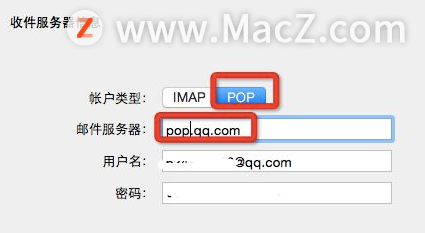
6.设置收件服务器端口,使用993,选择ssl,下一步。注意数据是默认的。
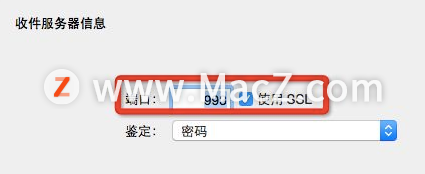
7.设置发件服务器:stmp.qq.com,输入用户名及密码,点创建。
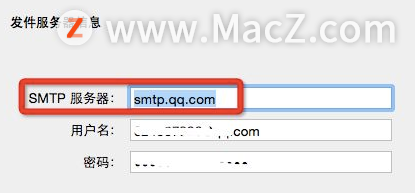
8.设置发件服务器端口,使用465,选择ssl,创建。注意数据是默认的。
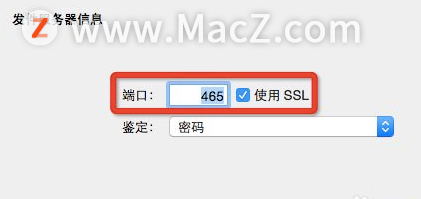
9.完成设置后,下次再添加邮箱非常方便。点添加账户,选择要添加的邮箱账户,进入邮箱,输入用户口名,电子邮件地址,密码,点设置。特别注意,如果你想添加的邮箱没有设置独立密码,在此是验证不成功,无法添加的。
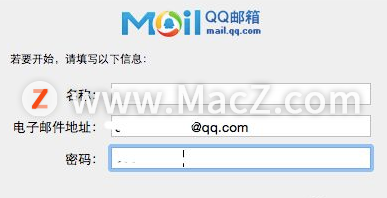
10.选择邮件,点完成即可。
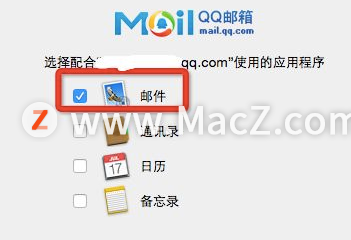
11.注意:如何设置独立密码,以qq邮箱为例,需要进入qq邮箱—设置-账户-开启pop3|smtp服务-设立独立密码-确认即可。
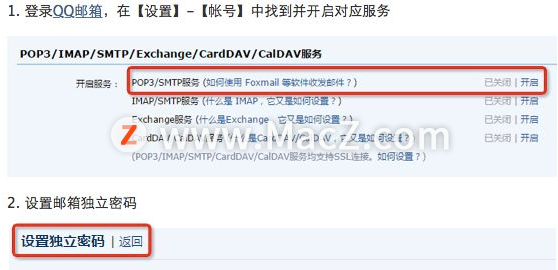
以上就是“Mac如何添加邮箱”全部内容,想学习更多Mac软件技巧及使用教程的快快关注macz网站吧。
相关资讯
查看更多最新资讯
查看更多-

- 苹果 iPhone 应用精彩纷呈,iPad 用户望眼欲穿
- 2025-02-06 297
-

- 苹果官方发布指南:如何禁用 MacBook 自动开机功能
- 2025-02-05 295
-

- 苹果分享 macOS 15 Sequoia 技巧,Mac 启动行为由你掌控
- 2025-02-02 269
-

- 苹果首次公布AirPods固件升级攻略:共6步
- 2025-01-30 227
-

- 苹果 iPhone 用户禁用 Apple Intelligence 可释放最多 7GB 存储空间
- 2025-01-30 208
热门应用
查看更多-

- 快听小说 3.2.4
- 新闻阅读 | 83.4 MB
-

- 360漫画破解版全部免费看 1.0.0
- 漫画 | 222.73 MB
-

- 社团学姐在线观看下拉式漫画免费 1.0.0
- 漫画 | 222.73 MB
-

- 樱花漫画免费漫画在线入口页面 1.0.0
- 漫画 | 222.73 MB
-

- 亲子餐厅免费阅读 1.0.0
- 漫画 | 222.73 MB
-
 下载
下载
湘ICP备19005331号-4copyright?2018-2025
guofenkong.com 版权所有
果粉控是专业苹果设备信息查询平台
提供最新的IOS系统固件下载
相关APP应用及游戏下载,绿色无毒,下载速度快。
联系邮箱:guofenkong@163.com









